Можете да повежете Распберри Пи са бежичном Ви-Фи мрежом која има интернет конекцију и усмери интернет саобраћај на жичани мрежни интерфејс. На овај начин свој Распберри Пи можете користити као жичани рутер.
Или се можете повезати на мрежу која има интернетску везу путем жичаног мрежног интерфејса, створити Ви-Фи жаришну тачку користећи Ви-Фи мрежни интерфејс Распберри Пи-а и усмерити интернет саобраћај ка Ви-Фи мрежном интерфејсу. На овај начин свој Распберри Пи можете користити као бежични рутер.
У овом чланку ћу вам показати како да конфигуришете Распберри Пи као жичани рутер. Па, кренимо.
Ствари које су вам потребне:
Да бисте конфигурисали Распберри Пи као жичани рутер, потребне су вам следеће ствари:
1) Распберри Пи рачунар са једном плочом
2) адаптер за напајање Распберри Пи или 2.1А УСБ банка напајања
3) Читач СД картица за флешовање ОС Распбиан на мицроСД картицу.
4) МицроСД картица
5) Мрежни прекидач
6) Етхернет каблови
7) Ви-Фи мрежа за повезивање Распберри Пи-а
8) Рачунар / лаптоп за конфигурисање Распберри Пи

Трепћући Распбиан ОС на мицроСД картици:
Прво посетите званичну страницу за преузимање Распбиан-а и кликните на Преузмите ЗИП дугме од Распбиан Бустер Лите слика.

Ваш прегледач би требало да почне са преузимањем слике Распбиан Бустер Лите.
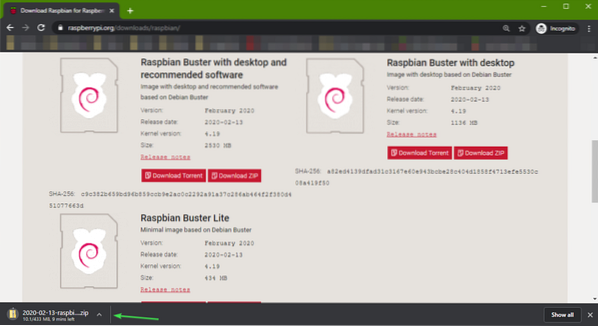
Када се преузимање заврши, можете да користите балена Етцхер или друге програме за писање слика за Распберри пи да бисте на МицроСД картицу записали слику Распбиан Бустер Лите. У овом чланку ћу користити Етцхер.
Можете преузети Етцхер, посетити званичну веб страницу балене Етцхер. Затим преузмите и инсталирајте Етцхер.
БЕЛЕШКА: Етцхер такође ради на Линук-у. Да бисте инсталирали Етцхер на Линук, погледајте чланак Инсталирање Етцхер-а на Линук-у.
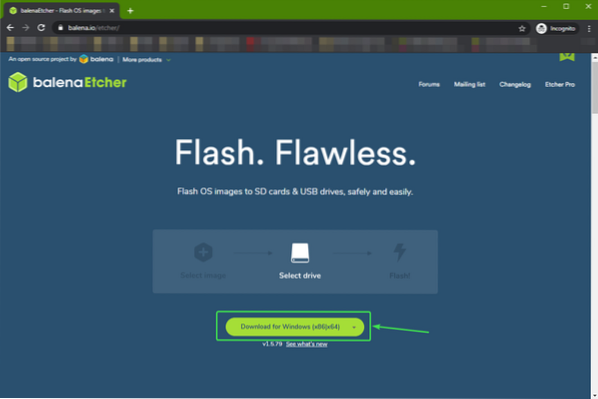
Једном када је Етцхер инсталиран, покрените Етцхер. Кликните на Изаберите слику.
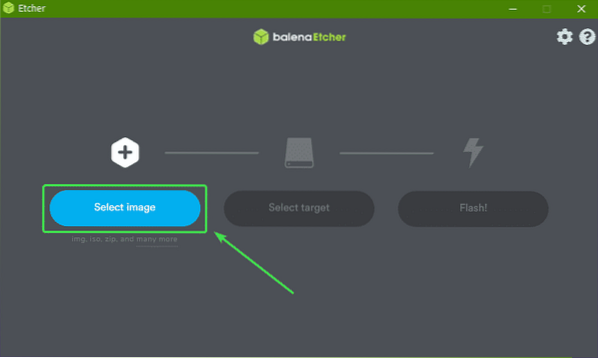
Изаберите своју слику Распбиан Бустер Лите коју сте управо преузели и кликните на њу Отвори.
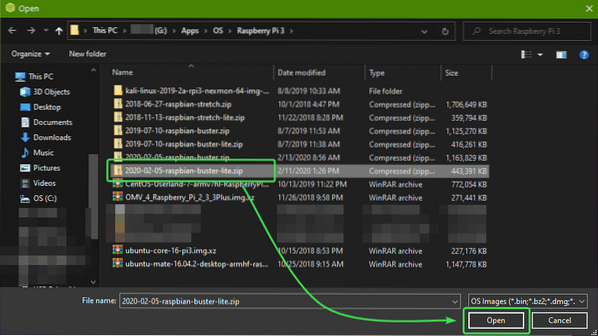
Уметните мицроСД картицу у читач мицроСД картица и прикључите је у рачунар. Затим кликните на Изаберите циљ.
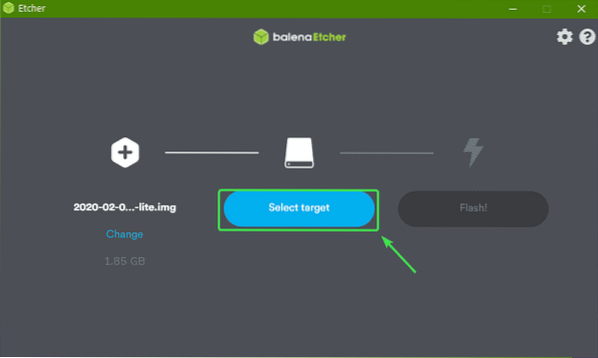
Изаберите СД картицу са листе и кликните на Настави.
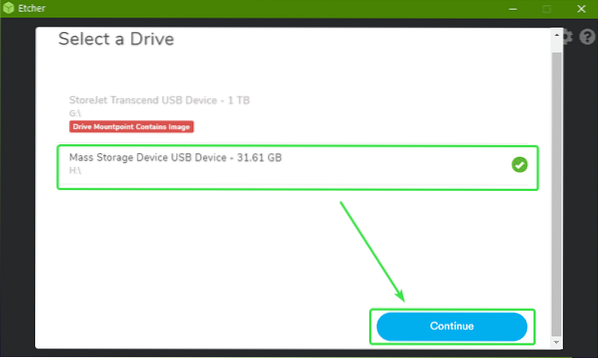
Сада кликните на Фласх.

Етцхер би требало да почне да трепери СД картицом.
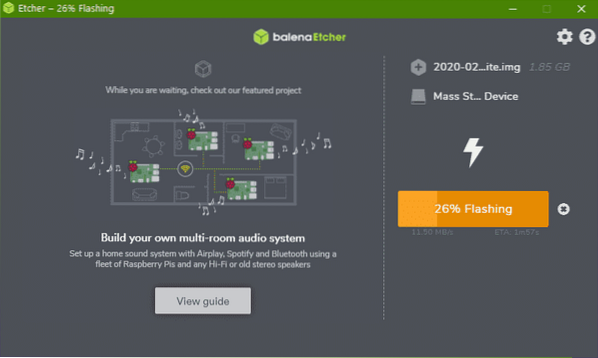
У овом тренутку СД картица би требала бљеснути.
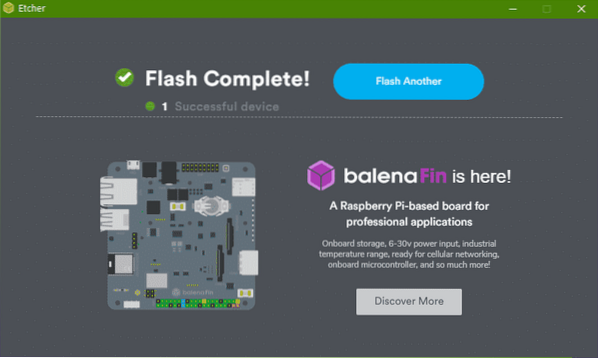
Сада бисте требали видети а чизма возите на рачунару. Идите на њега.
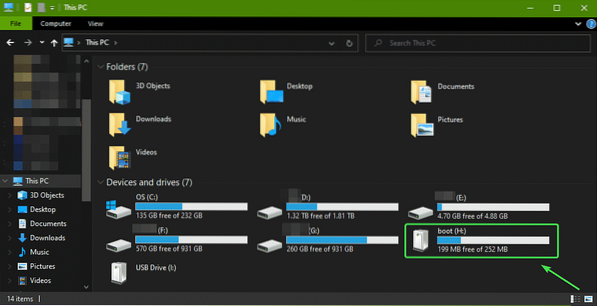
Направите нову датотеку, ссх (без наставка датотеке).
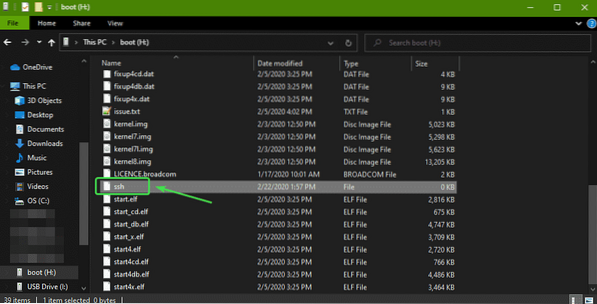
Направите нову датотеку впа_супплицант.цонф и укуцајте следеће редове.
цтрл_интерфаце = ДИР = / вар / рун / впа_супплицант ГРОУП = нетдевупдате_цонфиг = 1
земља = САД
мрежа =
ссид = "ИОУР_ВИФИ_ССИД"
пск = "ИОУР_ВИФИ_ПАССВОРД"
сцан_ссид = 1
приоритет = 1
Обавезно замените ИОУР_ВИФИ_ССИД и ИОУР_ВИФИ_ПАССВОРД на свој Ви-Фи ССИД и лозинку.

Сада отворите цмдлине.ткт датотеку и додај ипв6.онеспособити = 1 на крају реда да онемогући ИПв6.

Укључивање Распберри Пи:
Сада убаците мицроСД картицу у Распберри Пи, повежите један крај етернет кабла на Распберри Пи, а један крај на мрежни прекидач. Затим укључите Распберри Пи.

Повезивање са Распберри Пи преко ССХ:
Једном када Распберри Пи почне, требало би да добије ИП адресу са Ви-Фи мреже. Можете да користите било који мрежни скенер или страницу за администрацију Ви-Фи рутера да бисте сазнали ИП адресу вашег Распберри Пи.
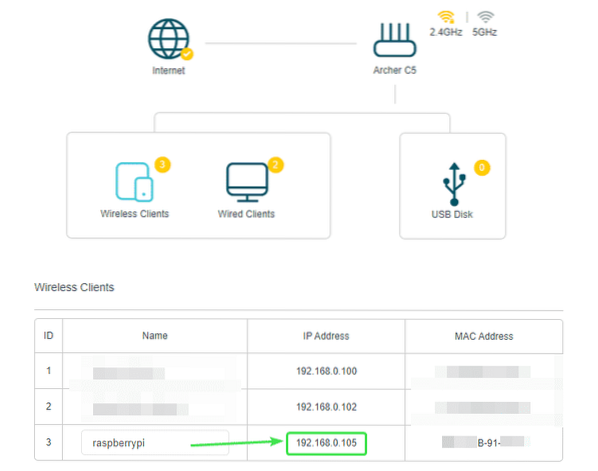
Једном када пронађете ИП адресу вашег Распберри Пи, повежите се са њом путем ССХ-а на следећи начин:
$ ссх пи @ 192.168.0.105
Укуцати да и притисните

Укуцајте подразумевану лозинку малина и притисните

Требали бисте бити пријављени на Распберри Пи.
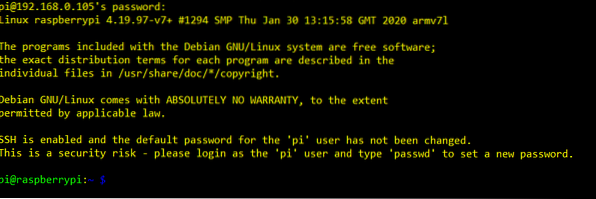
Конфигурисање мреже:
Сада креирајте датотеку мрежне конфигурације за влан0 мрежни интерфејс како следи:
$ судо нано / етц / нетворк / интерфаце.д / влан0
Сада откуцајте следеће редове и сачувајте конфигурациону датотеку притиском на
ифаце влан0 инет дхцп
впа-цонф / етц / впа_супплицант / впа_супплицант.цонф

Сада креирајте датотеку мрежне конфигурације за етх0 мрежни интерфејс како следи:
$ судо нано / етц / нетворк / интерфаце.д / етх0
Сада откуцајте следеће редове и сачувајте конфигурациону датотеку притиском на
ифаце етх0 инет статички
адреса 192.168.100.1
мрежна маска 255.255.255.0

Сад онемогући дхцпцд сервис са следећом командом:
$ судо системцтл онемогући дхцпцд

Сада поново покрените Распберри Пи да би промене ступиле на снагу.
$ судо ребоот
Када се Распберри Пи покрене, проверите мрежну конфигурацију влан0 мрежни интерфејс како следи:
$ ип аддр схов влан0влан0 треба да добије ИП адресу преко ДХЦП-а.
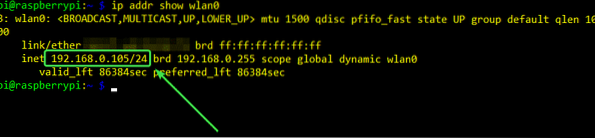
Такође проверите мрежну конфигурацију етх0 мрежни интерфејс како следи:
$ ип аддр схов етх0Статичкој ИП адреси треба доделити етх0 мрежни интерфејс.

влан0 и етх0, оба би требала бити правилно конфигурисана.
Конфигурисање ДХЦП сервера:
Сада ажурирајте кеш спремишта АПТ пакета следећом наредбом:
$ судо апт упдате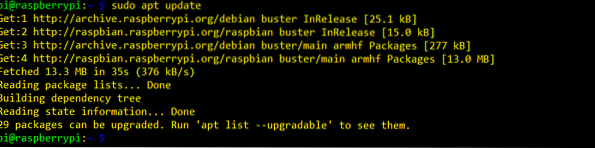
Инсталирајте ИСЦ ДХЦП сервер следећом наредбом:
$ судо апт инсталл исц-дхцп-сервер
Притисните И а затим притисните
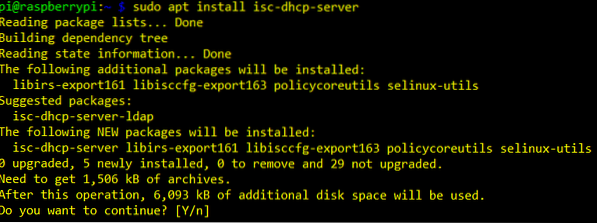
Треба инсталирати ИСЦ ДХЦП сервер.
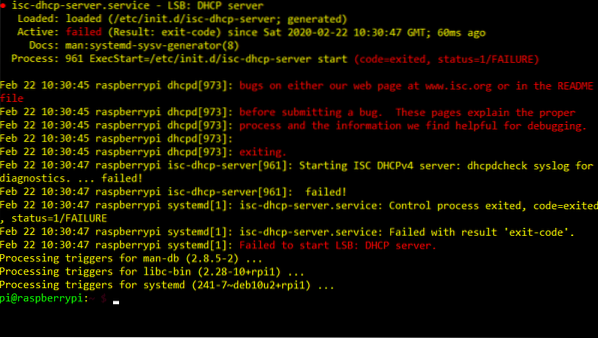
Сада отворите дхцпд.цонф датотека на следећи начин:
$ судо нано / етц / дхцп / дхцпд.цонф
Подесите име-домена и сервери имена-домена као што следи.
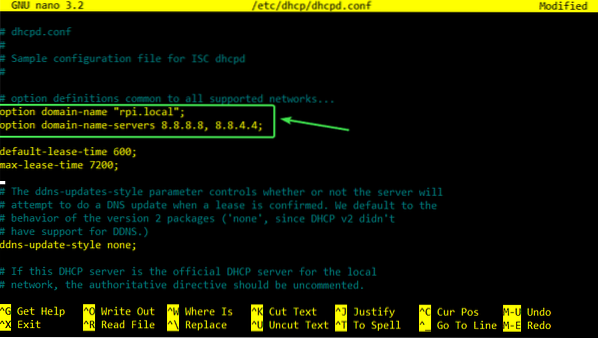
Померите се мало надоле и коментаришите меродаван; линија.
Такође додајте следеће редове у конфигурациону датотеку и сачувајте датотеку.
подмрежа 192.168.100.0 мрежна маска 255.255.255.0домет 192.168.100.50 192.168.100.240;
опциони рутери 192.168.100.1;
опција подмрежа-маска 255.255.255.0;
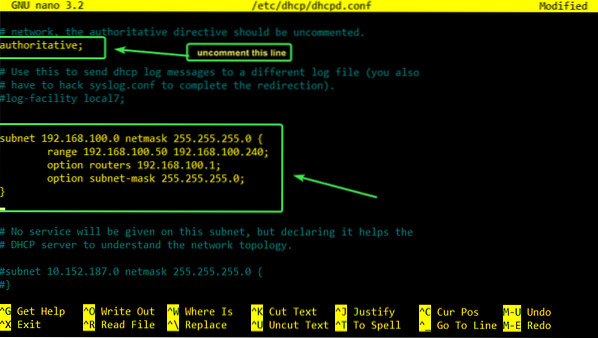
Сада отворите / етц / дефаулт / исц-дхцп-сервер конфигурациона датотека на следећи начин:
$ судо нано / етц / дефаулт / исц-дхцп-сервер
Додати, етх0 до ИНТЕРФЕСОВИ в4 променљиву и сачувајте датотеку.

Сада поново покрените Распберри Пи.
$ судо ребоот
Једном када се Распберри Пи покрене, исц-дхцп-сервер услуга треба да буде активан (трчи).
$ судо системцтл статус исц-дхцп-сервер
Конфигурисање заштитног зида и омогућавање прослеђивања пакета:
Сада инсталирајте заштитни зид на следећи начин:
$ судо апт инсталирајте заштитни зид
Притисните И а затим притисните
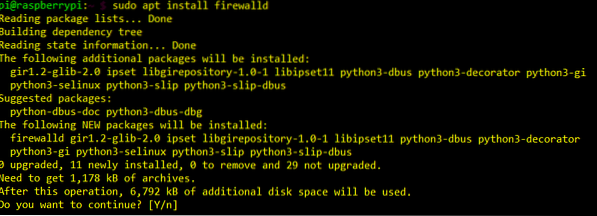
треба инсталирати заштитни зид.
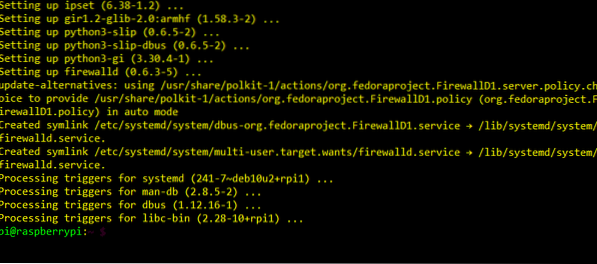
Тхе фиреваллд услуга треба да буде активан (трчи) подразумевано.
$ судо системцтл статус фиреваллд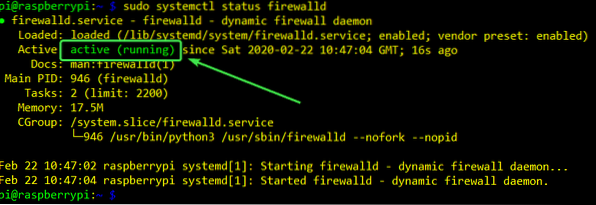
Сада дозволите ДХЦП саобраћај кроз заштитни зид следећом наредбом:
$ судо фиревалл-цмд --адд-сервице = дхцп - перманент
Дозволите прослеђивање ИП пакета следећом командом:
$ судо фиревалл-цмд --адд-маскуераде --трајан
Коначно, поново покрените Распберри Пи.
$ судо ребоот
Повезивање клијената са комутатором:
Када се Распберри Пи покрене, повежите један крај другог етернет кабла у прекидач, а други крај на преносни рачунар / радну површину или друге уређаје.

Уређају треба доделити ИП адресу преко ДХЦП сервера покренутог на Распберри Пи и моћи ће да се повеже на Интернет.

Дакле, на тај начин користите свој Распберри Пи као жичани рутер. Хвала што сте прочитали овај чланак.
 Phenquestions
Phenquestions


